Heim >System-Tutorial >Windows-Serie >Was soll ich tun, wenn das WLAN des Win11-Netzwerkadapters nicht mehr vorhanden ist? Win11-Netzwerkadapter-WLAN-Analyse fehlt
Was soll ich tun, wenn das WLAN des Win11-Netzwerkadapters nicht mehr vorhanden ist? Win11-Netzwerkadapter-WLAN-Analyse fehlt
- PHPznach vorne
- 2024-03-16 19:40:07887Durchsuche
Viele Benutzer stellen fest, dass das WLAN des Netzwerkadapters nach dem Upgrade des win11-Systems nicht mehr verfügbar ist. Benutzer können im Startmenü direkt auf „Einstellungen“ klicken und dann unter „Fehlerbehebung“ die Option „Andere Fehlerbehebung“ auswählen, um den Vorgang auszuführen. Diese Website bietet Benutzern nun eine detaillierte Einführung in die Lösung für das Problem, dass das WLAN des Win11-Netzwerkadapters fehlt.
Analyse fehlender WLAN-Netzwerkadapter für Win11
Methode 1: Deaktivieren Sie das WLAN-Netzwerkdienstprojekt
1. Öffnen Sie zunächst das Menü „Start“ und rufen Sie die Option „Einstellungen“ auf.

2. Klicken Sie dann auf „Fehlerbehebung“.

3. Wählen Sie in den Optionen „Andere Fehlerbehebung“.

4. Klicken Sie abschließend auf „Ausführen“, um das Internetverbindungsproblem zu lösen.

Methode 2: Mangel an aktuellen Netzwerk-Port-Treibern
1 Zuerst können Sie auf das Menü „Start“ klicken, im Suchfeld nach der Option „Geräte-Manager“ suchen und diese öffnen.
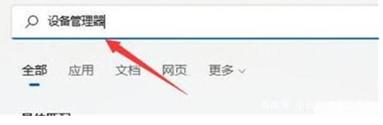
2. Suchen Sie als Nächstes den Netzwerkadapter, klicken Sie mit der rechten Maustaste darauf und wählen Sie „Treiber aktualisieren“.

3. Wählen Sie abschließend „Treiber automatisch suchen und aktualisieren“ und lassen Sie den Computer den Treiber für Sie suchen und installieren. Dadurch wird das Problem der drahtlosen Netzwerkanschlussausrüstung gelöst.
Methode 3: Router-Problem
1. Überprüfen Sie zunächst, ob es sich um ein Problem mit dem WLAN-Port handelt. Sie können Ihr Mobiltelefon verwenden, um eine WLAN-Verbindung herzustellen und die Ergebnisse anzuzeigen.
2. Wenn das Problem weiterhin besteht, ist wahrscheinlich der WLAN-Anschluss defekt. Zu diesem Zeitpunkt muss der Router repariert oder ersetzt werden.
Das obige ist der detaillierte Inhalt vonWas soll ich tun, wenn das WLAN des Win11-Netzwerkadapters nicht mehr vorhanden ist? Win11-Netzwerkadapter-WLAN-Analyse fehlt. Für weitere Informationen folgen Sie bitte anderen verwandten Artikeln auf der PHP chinesischen Website!

